Πώς να μεταφέρετε επαφές από Android σε Android μέσω Gmail
Εάν λαμβάνετε σύντομα ένα νέο τηλέφωνο ή έχετε πολλά τηλέφωνα, τότε μάλλον θέλετε να διατηρήσετε όλες τις επαφές σας και στα δύο τηλέφωνα. Οι επαφές είναι ένα ουσιαστικό κομμάτι προσωπικών δεδομένων—η ηλικία του Rolodex έχει παρέλθει. Τα «Μικρά Μαύρα Βιβλία» μας είναι πλέον ψηφιακά.
Η μη αυτόματη εισαγωγή χαμένων αριθμών τηλεφώνου μπορεί να είναι δύσκολη και πολύ χρονοβόρα. Ευτυχώς, το Gmail και η Google παρέχουν έναν εύκολο τρόπο μεταφοράς τους.
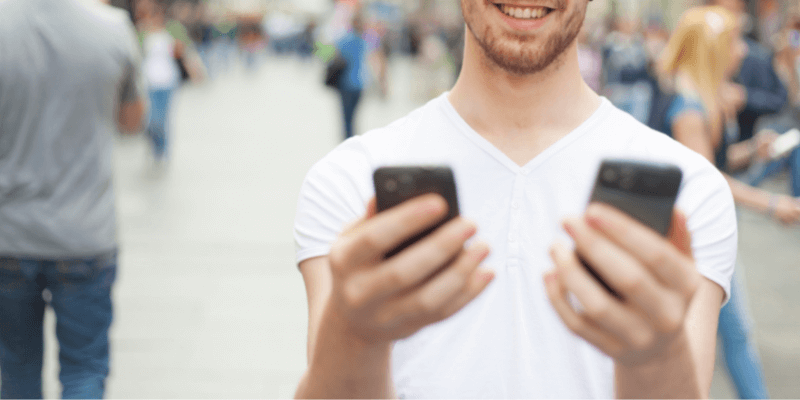
Πίνακας περιεχομένων
- Μην βασίζεστε στον πωλητή τηλεφώνου
- Ο καθένας μπορεί να το κάνει
- Λογαριασμός Google
- Δημιουργήστε έναν Λογαριασμό Google
- Προσθέστε έναν Λογαριασμό Google στο τηλέφωνό σας
- Συγχρονίστε τις επαφές με τον λογαριασμό σας Google
- Μεταφορτώστε τις Τοπικές Επαφές στο Google
- Συγχρονίστε τις επαφές με το άλλο τηλέφωνο
Μην βασίζεστε στον πωλητή τηλεφώνου
Όταν παίρνετε ένα νέο τηλέφωνο σε ένα κατάστημα κινητής τηλεφωνίας, ο πωλητής λέει συχνά ότι μπορούν να μεταφέρουν τις επαφές σας. Όταν παίρνετε πραγματικά το τηλέφωνο, συχνά λένε ότι δεν μπορούν να το κάνουν για κάποιο λόγο. Μου συμβαίνει σχεδόν κάθε φορά που παίρνω νέο τηλέφωνο.
Σε αυτό το σημείο, μεταφέρω τα πάντα μόνος μου. Sheesh!
Ο καθένας μπορεί να το κάνει
Η μεταφορά επαφών είναι αρκετά απλή μέσω του Google. Είναι πιθανώς πιο γρήγορο και ασφαλές από το να το κάνει και αυτός ο πωλητής τηλεφώνου. Εάν έχετε Gmail—και πιθανότατα έχετε εάν έχετε τηλέφωνο Android—διαθέτετε επίσης λογαριασμό Google.
Η διαδικασία θα περιλαμβάνει πρώτα τη μεταφόρτωση όλων των επαφών σας στο Google. Στη συνέχεια, συγχρονίζετε το νέο ή το δεύτερο τηλέφωνό σας με την Google. Μετά από αυτό, τελειώσατε: οι επαφές σας είναι διαθέσιμες στην άλλη συσκευή.
Ακούγεται απλό, σωστά; Είναι πραγματικά, οπότε ας δούμε πώς να το κάνουμε.
Λογαριασμός Google
Πριν ξεκινήσετε, θα πρέπει να έχετε τη διεύθυνση email σας (όνομα χρήστη Google) και τον κωδικό πρόσβασης του λογαριασμού. Αυτός ο λογαριασμός θα πρέπει επίσης να είναι συνδεδεμένος σε κάθε τηλέφωνο. Θα προχωρήσω εν συντομία στη σύνδεση του λογαριασμού σας Google στο τηλέφωνό σας παρακάτω.
Αλλά πρώτα, τι γίνεται αν δεν έχετε λογαριασμό Google; Μην ανησυχείτε! Μπορείτε εύκολα να δημιουργήσετε ένα απευθείας στο τηλέφωνό σας Android και να συνδεθείτε όπως κάνετε. Η δημιουργία ενός λογαριασμού έχει πολλά πλεονεκτήματα, όπως ο συγχρονισμός των επαφών σας και πολλές εύχρηστες εφαρμογές που μπορείτε να χρησιμοποιήσετε.
Εάν έχετε ήδη ρυθμίσει το Google στο τηλέφωνό σας και γνωρίζετε ότι η λειτουργία συγχρονισμού είναι ενεργοποιημένη, μπορείτε να μεταβείτε στην ενότητα που ονομάζεται ‘Μεταφόρτωση τοπικών επαφών στην Google’. Αυτό θα μεταφορτώσει γρήγορα τις επαφές σας.
Δημιουργήστε έναν Λογαριασμό Google
Σημειώστε ότι πολλά τηλέφωνα είναι διαφορετικά. Μπορεί να έχουν ελαφρώς διαφορετική ρύθμιση, επομένως οι διαδικασίες μπορεί να διαφέρουν από τηλέφωνο σε τηλέφωνο. Παρακάτω είναι γενικά βήματα για το πώς να το κάνετε αυτό.
1. Βρείτε την εφαρμογή ‘Ρυθμίσεις’ στο τηλέφωνό σας. Πατήστε το για να ανοίξετε τις ρυθμίσεις.
2. Επιλέξτε ‘Λογαριασμοί και αντίγραφα ασφαλείας’.
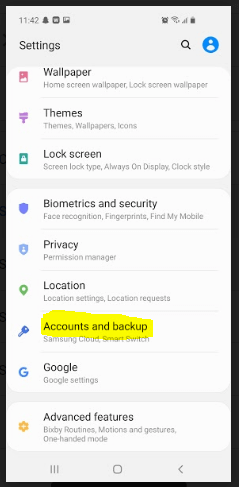
3. Αναζητήστε την ενότητα ‘Λογαριασμοί’ και πατήστε σε αυτήν.
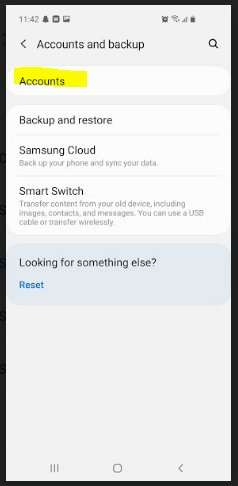
4. Πατήστε «Προσθήκη λογαριασμού».
5. Εάν σας ρωτήσει τι είδους λογαριασμό θέλετε να δημιουργήσετε, επιλέξτε ‘Google’.
6. Τώρα πατήστε «Δημιουργία λογαριασμού».
7. Ακολουθήστε τις οδηγίες και προσθέστε τις απαιτούμενες πληροφορίες. Θα ζητήσει κάποιες προσωπικές πληροφορίες και, στη συνέχεια, θα σας επιτρέψει να επιλέξετε όνομα χρήστη και κωδικό πρόσβασης.
8. Συμφωνήστε με τους όρους και στη συνέχεια δημιουργήστε τον λογαριασμό.
9. Θα πρέπει τώρα να έχετε έναν νέο λογαριασμό Google συνδεδεμένο στο τηλέφωνό σας.
Προσθέστε έναν Λογαριασμό Google στο τηλέφωνό σας
Εάν έχετε λογαριασμό Google και δεν είναι συνδεδεμένος στο τηλέφωνό σας, οι παρακάτω οδηγίες θα σας βοηθήσουν να ρυθμίσετε. Και πάλι, τα ακριβή βήματα μπορεί να διαφέρουν ελαφρώς ανάλογα με το μοντέλο του τηλεφώνου Android και το λειτουργικό σας σύστημα.
- Βρείτε την εφαρμογή ‘Ρυθμίσεις’ του τηλεφώνου σας και ανοίξτε την.
- Πατήστε ‘Λογαριασμοί και αντίγραφα ασφαλείας’.
- Αναζητήστε την ενότητα ‘Λογαριασμοί’ και μετά αγγίξτε την.
- Βρείτε την ενότητα που λέει ‘Προσθήκη λογαριασμού’ και πατήστε την.
- Επιλέξτε ‘Google’ ως τύπο λογαριασμού.
- Θα πρέπει να ζητήσει τη διεύθυνση email σας (όνομα λογαριασμού) και τον κωδικό πρόσβασης. Εισαγάγετε τα και, στη συνέχεια, ακολουθήστε τις οδηγίες.
Μόλις τελειώσετε, θα πρέπει τώρα να έχετε τον λογαριασμό σας Google συνδεδεμένο στο τηλέφωνό σας. Εάν χρειάζεται, μπορείτε να το κάνετε αυτό στο τηλέφωνο από το οποίο θέλετε να μεταφέρετε τις επαφές και στο τηλέφωνο στο οποίο θέλετε να τις στείλετε. Θα χρειαστείτε μόνο έναν λογαριασμό. Χρησιμοποιήστε το ίδιο και στις δύο συσκευές.
Συγχρονίστε τις επαφές με τον λογαριασμό σας Google
Τώρα που έχετε συσχετίσει έναν λογαριασμό Gmail και Google με το τηλέφωνό σας, πρέπει να βεβαιωθείτε ότι μπορείτε να συγχρονίσετε τις επαφές από το παλιό σας τηλέφωνο με το Google.
Μπορεί να σας έχει ζητήσει να κάνετε συγχρονισμό όταν δημιουργήσατε ή ρυθμίσατε τον λογαριασμό στο τηλέφωνό σας. Αν ναι, είναι εντάξει. Μπορείτε πάντα να ελέγξετε χρησιμοποιώντας τα παρακάτω βήματα για να δείτε αν είναι ήδη ενεργοποιημένο. Θα συγχρονιστεί μόνο εάν υπάρχει κάτι νέο που δεν έχει ήδη ενημερωθεί.
Εδώ είναι τι πρέπει να κάνετε:
1. Στο τηλέφωνο από το οποίο θέλετε να μεταφέρετε επαφές, ανοίξτε ξανά την εφαρμογή ρυθμίσεων πατώντας την.
2. Επιλέξτε ‘Λογαριασμοί και δημιουργία αντιγράφων ασφαλείας’.
3. Πατήστε «Λογαριασμοί».
4. Επιλέξτε ‘Google’ για να επιλέξετε τον λογαριασμό σας Google.
5. Αναζητήστε το ‘Account Sync’ και πατήστε το.
6. Θα δείτε μια λίστα στοιχείων για συγχρονισμό με διακόπτες εναλλαγής δίπλα τους. Βεβαιωθείτε ότι το ‘Επαφές’ είναι ενεργοποιημένο.
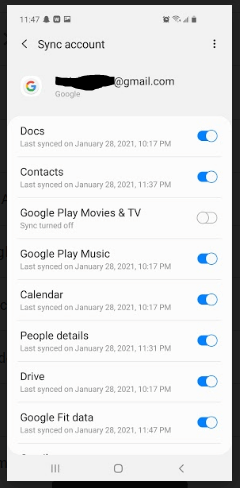
7. Ελέγξτε τα άλλα στοιχεία και τους διακόπτες εναλλαγής τους και βεβαιωθείτε ότι έχουν ρυθμιστεί όπως θέλετε. Εάν υπάρχουν άλλα πράγματα που θέλετε να συγχρονίσετε, βεβαιωθείτε ότι είναι ενεργοποιημένα. Εάν υπάρχουν πράγματα που δεν θέλετε να συγχρονίσετε, βεβαιωθείτε ότι είναι απενεργοποιημένα.
8. Ανοίξτε το μενού (3 κουκκίδες) στην επάνω δεξιά γωνία και μετά πατήστε «Συγχρονισμός τώρα».

9. Μπορείτε να βγείτε από την εφαρμογή χρησιμοποιώντας τα πίσω βέλη.
Τώρα που οι επαφές σας έχουν συγχρονιστεί με το Google, είναι προσβάσιμες οπουδήποτε μπορείτε να συνδεθείτε στον λογαριασμό σας Google. Ωστόσο, θα πρέπει να μεταφέρετε άλλες επαφές που είναι αποθηκευμένες τοπικά στο τηλέφωνό σας.
Μεταφορτώστε τις Τοπικές Επαφές στο Google
Αυτά τα βήματα θα διασφαλίσουν ότι οι επαφές που είναι αποθηκευμένες στη συσκευή σας στην εφαρμογή επαφών σας θα αποθηκευτούν επίσης στον Λογαριασμό σας Google.
1. Ανοίξτε την εφαρμογή επαφών του τηλεφώνου σας.
2. Ανοίξτε το μενού (βρίσκεται στην επάνω αριστερή γωνία) και, στη συνέχεια, επιλέξτε «Διαχείριση επαφών».
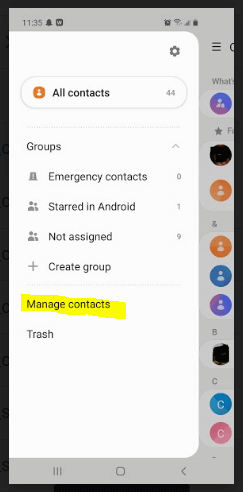
3. Επιλέξτε ‘Μετακίνηση επαφών’.
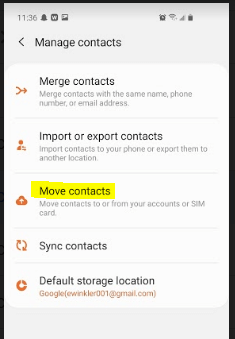
4. Η επόμενη οθόνη θα σας ρωτήσει από πού θέλετε να μετακινήσετε τις επαφές σας. Επιλέξτε «Τηλέφωνο».
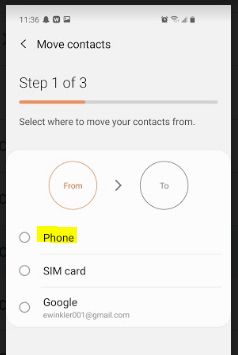
5. Στη συνέχεια θα ερωτηθείτε πού να τα μετακινήσετε. Επιλέξτε ‘Google’.
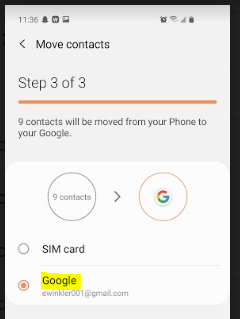
6. Πατήστε «Μετακίνηση».
7. Οι τοπικές σας επαφές θα αντιγραφούν στον λογαριασμό σας Google.
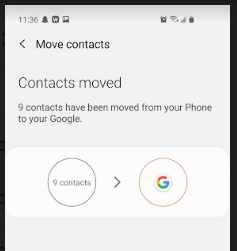
Συγχρονίστε τις επαφές με το άλλο τηλέφωνο
Τώρα για το εύκολο κομμάτι. Η μεταφορά των επαφών στο άλλο τηλέφωνο είναι εύκολη υπόθεση, ειδικά αν έχετε ήδη ρυθμίσει τον λογαριασμό σας Google και τον έχετε συνδεδεμένο στο τηλέφωνο.
Μόλις συνδέσετε τον λογαριασμό, εάν το ‘Συγχρονισμός’ είναι ήδη ενεργοποιημένο, η νέα σας συσκευή θα ενημερώνεται αυτόματα με τις νέες επαφές. Εάν το ‘Συγχρονισμός’ δεν είναι ενεργοποιημένο, χρησιμοποιήστε τα παρακάτω βήματα για να το ενεργοποιήσετε.
- Στο τηλέφωνο στο οποίο θέλετε να μεταφέρετε επαφές, ανοίξτε την εφαρμογή ρυθμίσεων πατώντας σε αυτήν.
- Επιλέξτε ‘Λογαριασμοί και αντίγραφα ασφαλείας’.
- Πατήστε ‘Λογαριασμοί’.
- Επιλέξτε ‘Google’ για να επιλέξετε τον λογαριασμό σας Google.
- Αναζητήστε το ‘Account Sync’ και πατήστε το.
- Θα δείτε μια λίστα με στοιχεία για συγχρονισμό με διακόπτες εναλλαγής δίπλα τους. Βεβαιωθείτε ότι το ‘Επαφές’ είναι ενεργοποιημένο.
- Κοιτάξτε όλα τα άλλα στοιχεία και τους διακόπτες εναλλαγής τους. Βεβαιωθείτε ότι έχουν ρυθμιστεί όπως θέλετε. Εάν υπάρχουν άλλα πράγματα που θέλετε να συγχρονίσετε, βεβαιωθείτε ότι είναι ενεργοποιημένα. Εάν υπάρχουν πράγματα που δεν θέλετε να συγχρονίσετε, βεβαιωθείτε ότι είναι απενεργοποιημένα.
- Πατήστε το μενού (3 κουκκίδες) στην επάνω δεξιά γωνία και μετά πατήστε «Συγχρονισμός τώρα».
Το νέο σας τηλέφωνο θα πρέπει τώρα να ενημερωθεί με όλες τις επαφές σας.
Ελπίζουμε αυτές οι οδηγίες να σας βοήθησαν να μεταφέρετε τις επαφές σας και άλλες πληροφορίες σε άλλο τηλέφωνο Android. Όπως πάντα, ενημερώστε μας εάν έχετε οποιεσδήποτε ερωτήσεις.
Επίσης, διαβάστε
- Πώς να διορθώσετε σφάλματα κάρτας μνήμης SD: Ο απόλυτος οδηγός
- Πώς να κατεβάσετε όλες τις φωτογραφίες από το Facebook
- Πώς να κάνετε εγγραφή οθόνης στο iPhone ή το iPad σας
- Πώς να διαγράψετε την αποθήκευση ‘Δεδομένα συστήματος’ σε Mac
- Πώς να αφαιρέσετε διπλότυπες φωτογραφίες στο iPhone με τις φωτογραφίες Gemini
- Πώς να αδειάσετε τον κάδο απορριμμάτων ή να ανακτήσετε διαγραμμένα αντικείμενα στο iPad
πρόσφατα άρθρα